Como fazer loop houtube vídeos sem parar
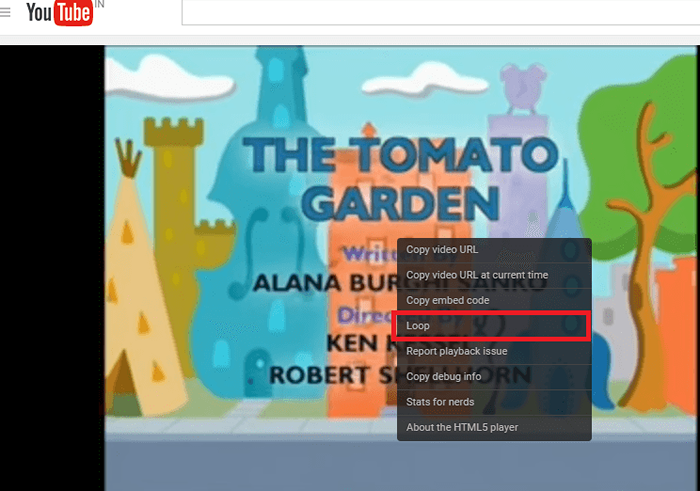
- 1830
- 426
- Robert Wunsch DVM
Loop YouTube Videos sem parar : - A maioria de vocês pode estar louca por certos vídeos ou músicas que você pode sentir de novo e de novo. Você deve ter seguido a sequência regular; Navegue até o YouTube, procure o vídeo favorito, recarregue -o novamente para assistir uma vez e aproveitar completamente a diversão. Mas você não acha que é um pouco de tempo, esperando que todo o vídeo recarregue tudo de novo? Ou melhor, isso consome mais da sua largura de banda de rede também! Você não terá muito tempo em seus horários lotados para entregar o clipe muitas vezes. Então, por que não fazer loop o vídeo de quanto sempre você deseja, apenas instruindo -o uma vez?
Veja também :
- Os 5 principais sites relacionados ao YouTube para fazer qualquer coisa no YouTube
- 8 incríveis truques ocultos do YouTube
Existem alguns métodos com os quais vou te familiarizar. E a boa notícia é que o YouTube atualizou seu player de vídeo para a mais recente versão HTML 5. Isso ajuda você a percorrer os vídeos em qualquer navegador que você quiser. Infelizmente, porém, o recurso ainda não está disponível no aplicativo do YouTube nos telefones celulares. Se você deseja que o recurso também seja aplicável em seus smartphones, você pode seguir as etapas mencionadas abaixo, abrindo o YouTube no navegador da web do telefone.
Índice
- MÉTODO 1
- Método 2
- Método 3
- Método 4
MÉTODO 1
Apenas por um clique direito
PASSO 1
- Se você estiver usando um navegador moderno e reproduzindo o vídeo que está suportando HTML 5, pressione o Mudança chave e clique com o botão direito no vídeo. Você receberá um menu como mostrado abaixo. Clique no Laço opção.
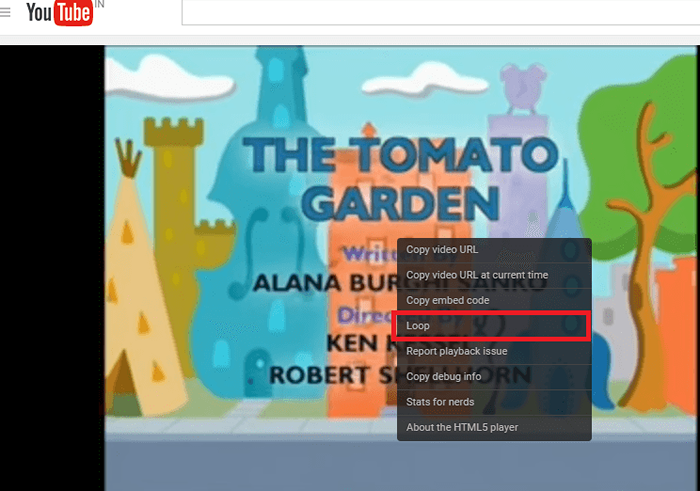
PASSO 2
- Sem tirar o dedo da tecla Shift, clique com o botão direito . Agora você terá um menu diferente com loop no topo.Clique nisso. Vá em frente para deixar o vídeo jogar para você novamente !
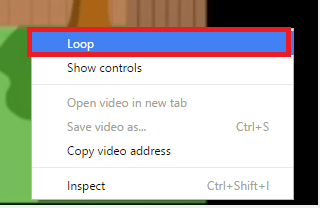
Método 2
Editando o URL na barra de endereço
PASSO 1
- Dê uma olhada no seu URL. O vídeo que estou assistindo atualmente tem o URL https: // www.YouTube.com/relógio?V = ZS3OQCMBAD8

Copie a string ao lado de “v =”Do seu URL.
PASSO 2
- Digite o URL na barra de endereço, como mostrado abaixo.Substitua a string que eu marquei na captura de tela com a string que você acabou de copiar. Isso precisa ser feito nos dois lugares marcados.
https: // youtube.com/relógio?v = ZS3OQCMBAD8%3FPLAYLIST%3DZS3OQCMBAD8%26AUTOPLAY%3D1%26LOOP%3D1

ETAPA 3
- Isso cria uma lista de reprodução separada exclusivamente, onde você pode fazer um loop repetidamente.
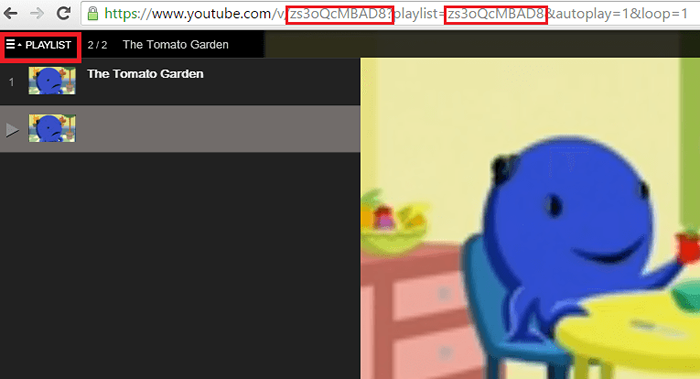
Método 3
Criando uma lista de reprodução manual
Isso requer login no YouTube com os detalhes da sua conta. Como a lista de reprodução criada acima, você pode criar uma lista de reprodução manualmente e adicionar a ela, qualquer número de vídeos.
PASSO 1
- Clique no adicionar à Botão logo abaixo do vídeo. Isso aparecerá à sua esquerda.
PASSO 2
- Agora, clique no Crie uma nova lista de reprodução na parte inferior do menu que aparece. Eu criei um com o nome Meus vídeos.
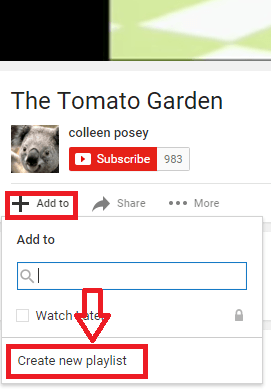
ETAPA 3
- Depois de fornecer um nome à sua lista de reprodução, clique nas três linhas horizontais que aparecem no canto superior esquerdo. Isso parece à esquerda do título YouTube. Escolha a lista de reprodução que você acabou de criar sob a opção Biblioteca.
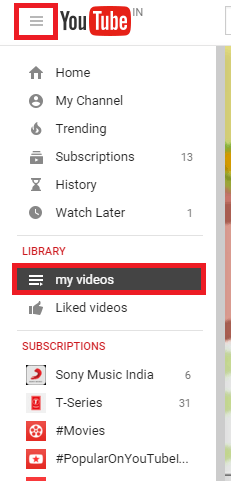
PASSO 4
- Depois de encontrar seu vídeo na lista de reprodução, clique no Jogue tudo botão que começa a loop seu vídeo.
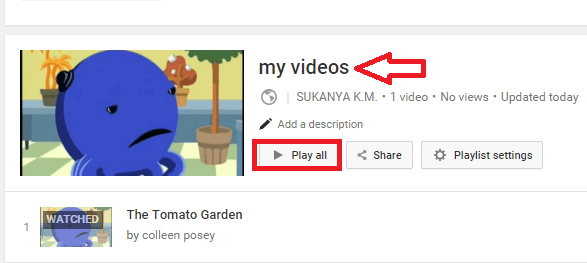
Método 4
Adicionando uma extensão ao seu navegador
PASSO 1
- Se o primeiro método não funcionar para você, instale a extensão, Looper for Youtube.
PASSO 2
- Agora você encontrará uma opção adicional Laço logo abaixo do vídeo. Clique nisso.
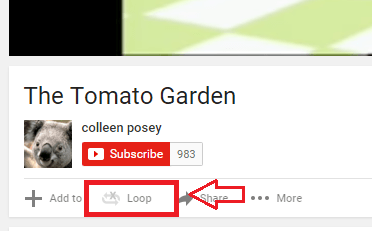
ETAPA 3
- Aqui, você pode escolher o número de vezes que gostaria de assistir ao vídeo em loop e as partes do vídeo que deseja fazer um loop.Porções a serem loopadas podem ser selecionadas arrastando -se no controle deslizante fornecido logo abaixo dele.
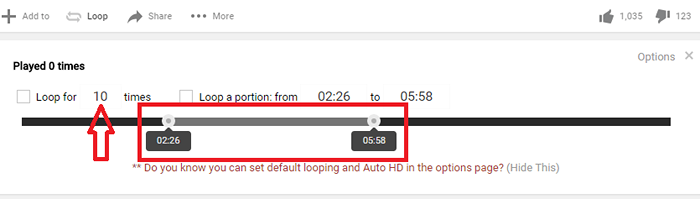
Espero que você tenha se divertido lendo!
- « Como alterar sons de notificação do Windows 10
- Como fabricar USB inicializável para Windows 7/8/10/11 com Rufus »

